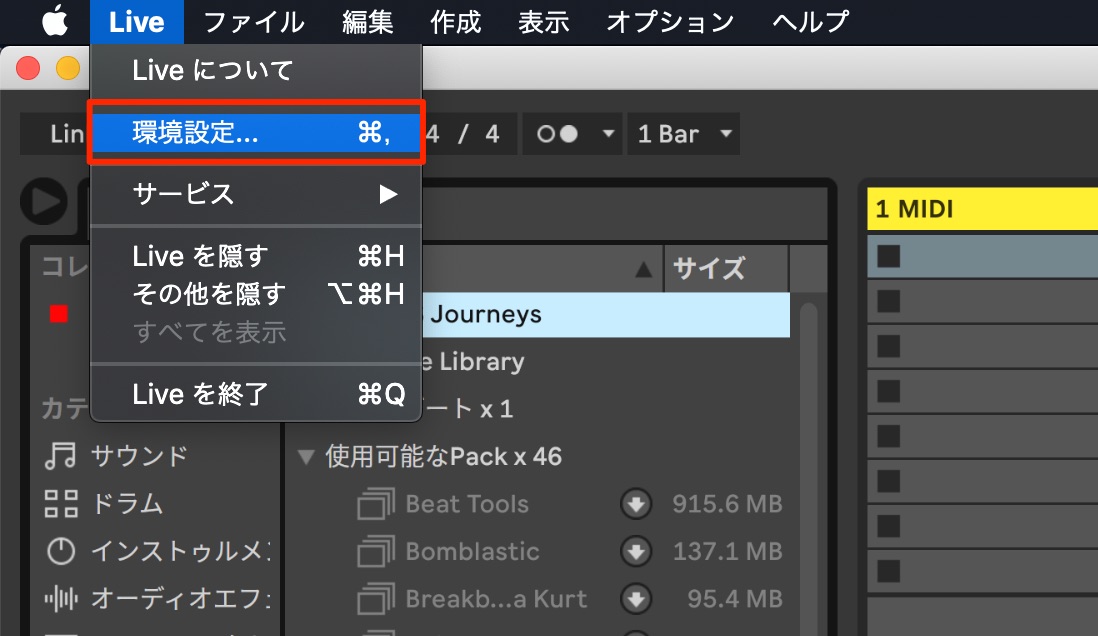MIDIキーボードの設定 Ableton Live 使い方
TAG:
機材設定最新のLive 12 動画・記事はコチラから
MIDI鍵盤やコントローラーを使用可能に
制作に欠かすことができないのが「MIDI鍵盤」です。
実際にキーボードを弾いて、
「Live上の音源を演奏/録音する」「音源の音色を確認する」などが行なえます。
ここではその設定方法をご紹介します。
ドライバーをインストールする
現在販売されている「MIDIキーボード」の多くが、
「USBケーブル」でパソコンと接続するタイプです
そのため接続で迷うことは少ないでしょう。
念のため以下に接続記事を載せておきます。
お困りの場合はご確認をお願いします。
機器接続や配線などは?
メーカー別ダウンロードURL
もし迷うとするならば「ドライバー」のインストールです。
「MIDIキーボード」の中には接続するだけで、すぐに使用できる製品もありますが、
通常は各メーカーから「ドライバー」が配布されています。
メーカーから「製品のドライバー」をダウンロードし、インストールを行なってください。
以下URLよりアクセスが可能です。
LiveでのMIDI設定
ドライバーをインストールした後は、
上メニュー →「Live」→ 「環境設定」を選択します。
環境設定ウィンドウの
左のタブより「Link MIDI」を選択します。
パソコンに接続されている「MIDIデバイス」が並んでいますので、
目的のキーボード名のInputにある「トラック」を「オン」に変更します。
これにより「MIDIキーボード」を演奏し、
Live上の音源を鳴らす/録音する設定が整いました。